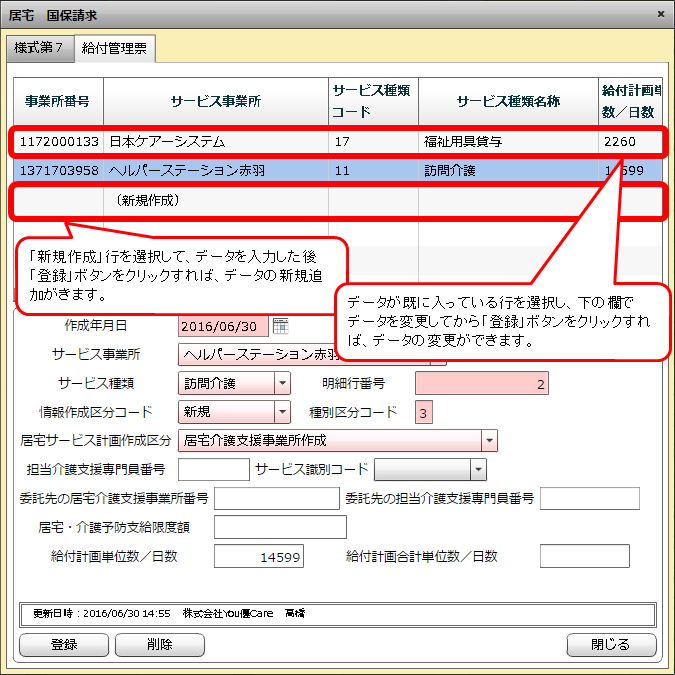一覧検索方法
検索条件を指定します。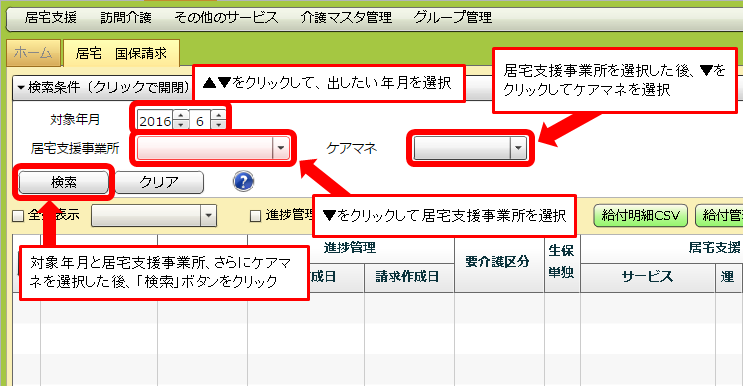
選択した条件で検索された利用者の一覧が出ます。
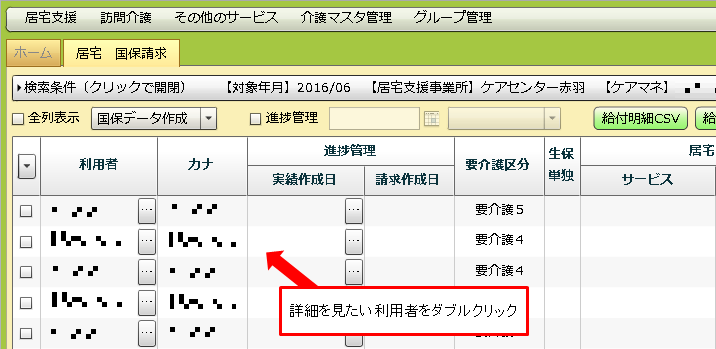
国保データの作成・削除
「名前」「カナ」などの項目名が書いてある列にある「▼」をクリックし、任意のものを選択してください。国保データ作成の際なら「実績作成済」か「国保請求未作成」、データ削除の際なら「国保請求作成済」を選択することが
多いのではないかと思います。
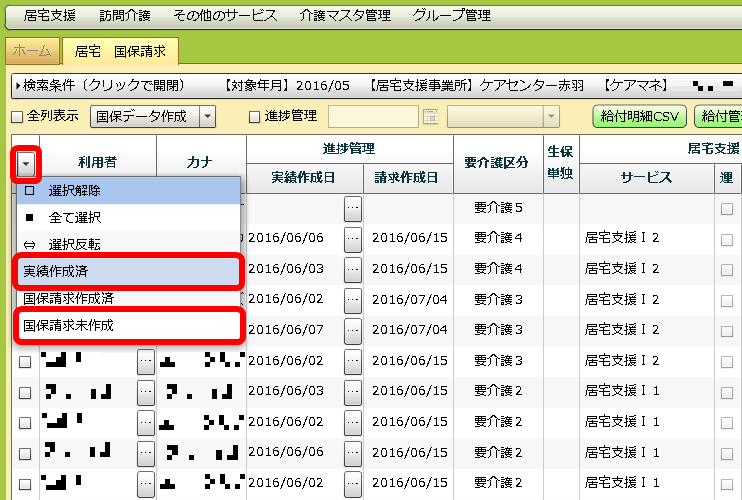
「国保データ作成」をクリックし、「新規」「修正」「取消」「削除」からしたいことを選択してください。
「新規」→国保請求データを新規作成
「修正」→前月以前に受付けられたデータに誤りがあり、修正で国保請求データを作成する場合
「取消」→前月以前に受付けられたデータに誤りがあり、取消で国保請求データを作成する場合
「削除」→アラジンで作成した国保請求データの削除
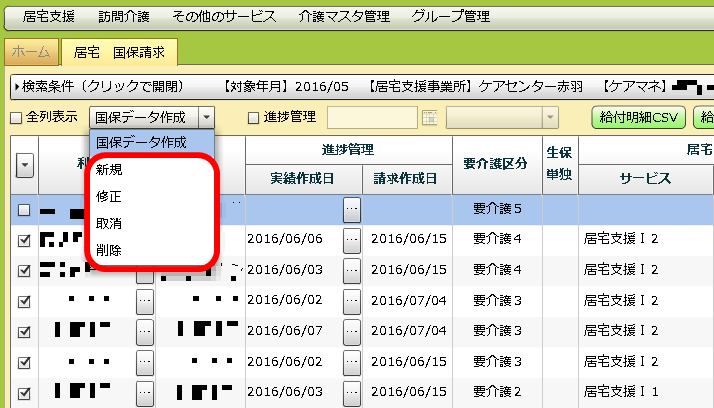
居宅支援初回加算などの加算をつけたい場合
加算をつけたい利用者にチェックを入れた後、「居宅支援 加算」にあるつけたい加算の列の入力欄を一回クリックしてください。「1」が入ります。消したい場合はもう一度クリックすれば消えます。
加算名が表だとわかり辛いという場合は、その名前がわからない加算の列にマウスカーソルを重ねてみてください。
省略されていない加算名が表示されます。
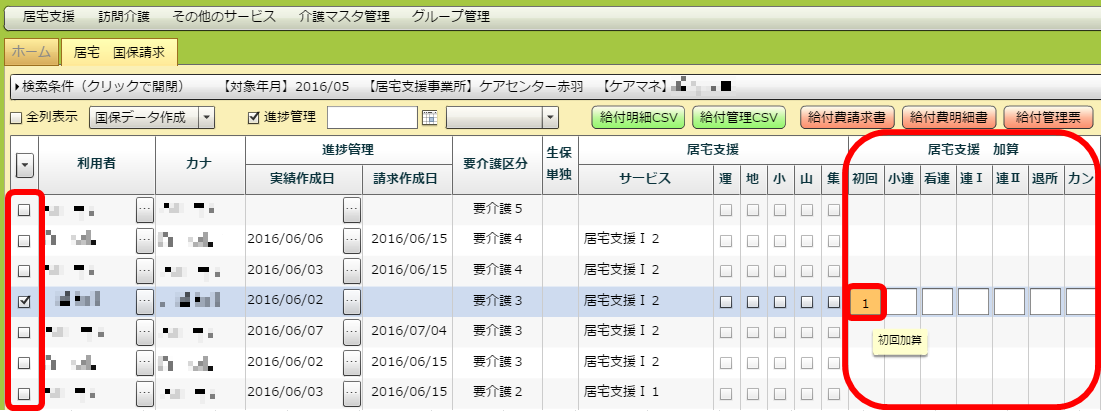
「国保データ作成」をクリックし、「新規」「修正」からしたい方を選択して国保データを作成してください。
加算の列に「1」が入った状態で国保データを作成すると、その加算が入った状態の国保データが作成されます。
「新規」→国保請求データを新規作成
「修正」→前月以前に受付けられたデータに誤りがあり、修正で国保請求データを作成する場合
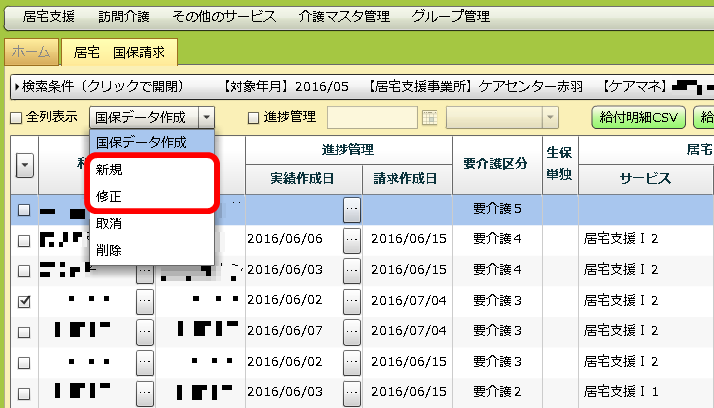
国保データのCSV出力
国保請求用のCSVデータの出力方法です。「名前」「カナ」などの項目名が書いてある列にある「▼」をクリックし、任意のものを選択してください。
CSV出力の際なら「国保請求作成済」を選択するのが良いと思われます。
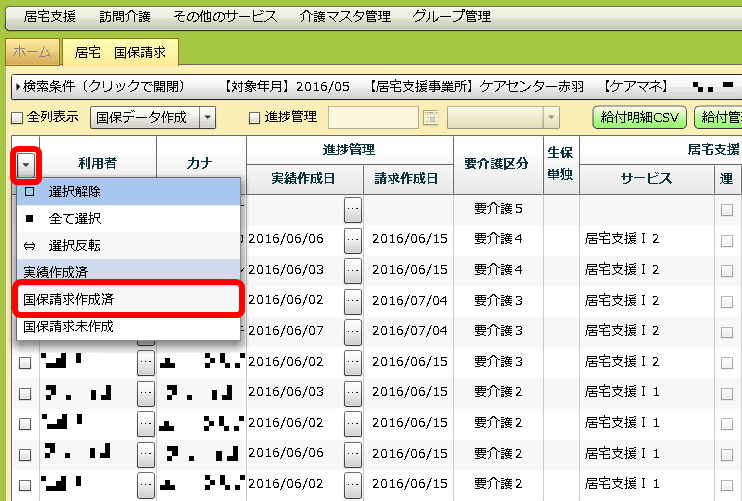
緑色の「給付明細CSV」「給付管理CSV」というボタンがあるので、出力したいCSVのボタンをクリックしてください。
CSVファイルの保存画面が開くので、ファイル名はそのままで任意の場所に保存してください。
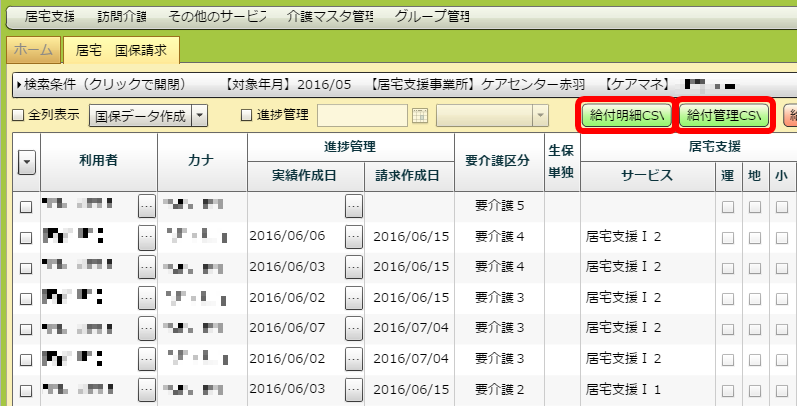
国保請求するには
国民健康保険中央会 介護伝送ソフトで請求する場合
『国保データのCSV出力』を行いCSVの保存をした後、「国民健康保険中央会 伝送通信ソフト」を開きます。IDを選択し「送信待ち」を開き、「新規作成」から保存したCSVを選択します。
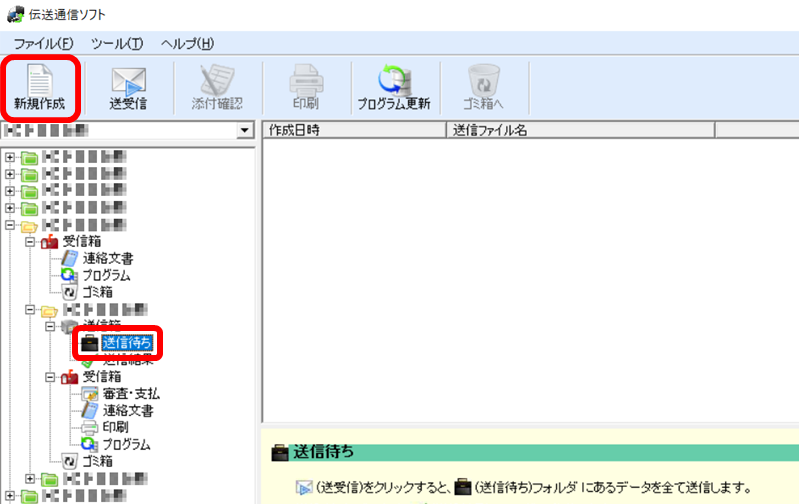
送信したいCSVを選択し終わったら、「ツール」-「送信」を選択してください。
これで国保データの送信ができました。
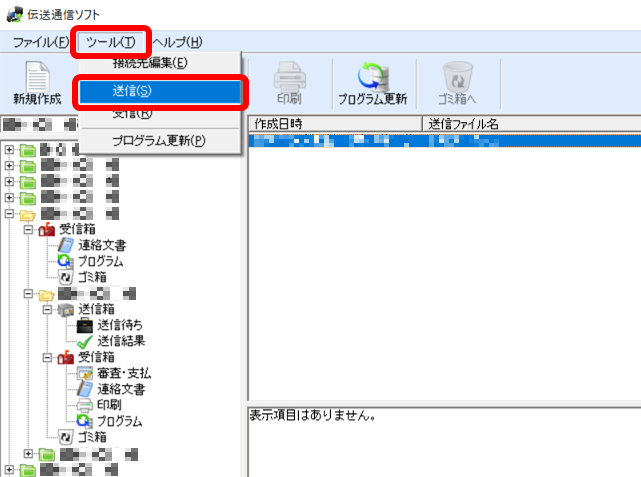
詳細画面
詳細を見たい利用者の列をダブルクリックすると、下のような画面が出てきます。詳細画面でデータの追加、変更、削除ができます。
様式第7
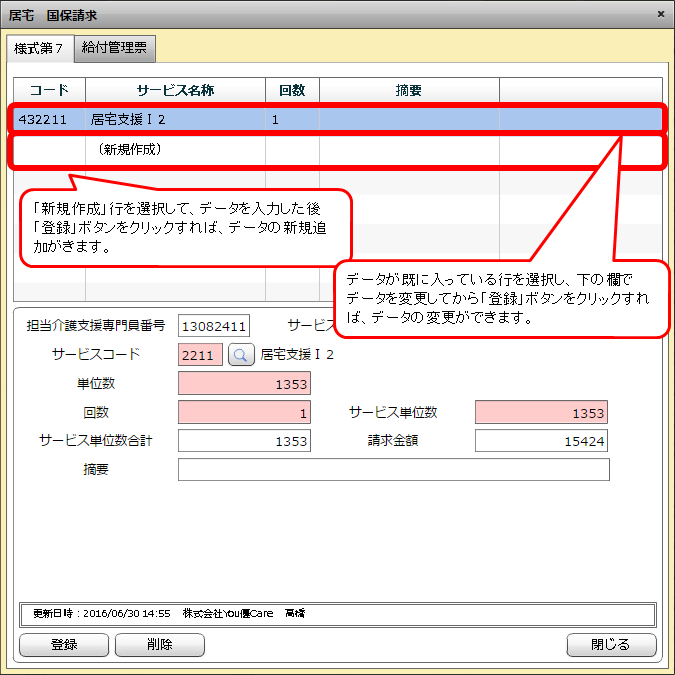
給付管理票